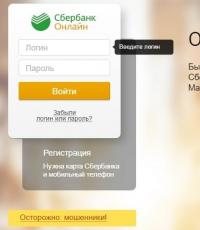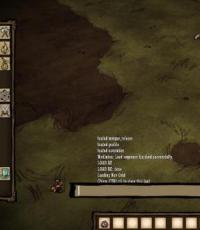Как разогнать процессор на компьютере или ноутбуке. Разгоняем процессор через BIOS - установка частоты Разгон в биосе
Почему понятие «разгон» приобрело большую популярность? Ответ прост: таким образом за бросовую цену реально стать обладателем достаточно мощной машины. Итак, разгон – это увеличение производительности системы путем повышения тактовых частот оборудования. Обычно разгону подвергаются процессор, оперативная память и видеокарта. В данном случае речь о разгоне процессора.
Важнейшая характеристика процессора тактовая частота, складывается из двух составляющих: множитель и FSB. FSB (Frequency System Bus) – тактовая частота системной шины, а множитель – коэффициент, на который нужно умножить эту частоту. В результате: тактовая частота системной шины CPU = FSB x множитель. Чтобы поднять тактовую частоту процессора, необходимо увеличить либо множитель, либо FSB (либо то и другое). Как видите, арифметика проста. Одна из проблем состоит в том, что у некоторых процессоров AMD и всех процессоров Intel этот самый множитель является заблокированным. Тогда остается действовать только путем повышения частоты системной шины. Удобнее всего это представляется делать из BIOS – базовую систему ввода-вывода, хотя существует еще вариант разгона процессора из операционной системы (если это допускается спецификой вашей материнской платы).
ВНИМАНИЕ!
Собираясь производить операцию по разгону процессора, предварительно следует учесть несколько обстоятельств:
В процессе разгона процессору придется работать на высоких частотах, следовательно, увеличится его энергопотребление. Чтобы обеспечить ваш процессор достаточным количеством энергии, придется увеличить для него напряжение. Отсюда следует:
- необходимо иметь качественный блок питания, иначе из-за нехватки питания или его нестабильности вы можете расстаться с некоторым количеством узлов вашего компьютера;
- необходимо позаботиться и о качественном охлаждении процессора, т.к. с увеличением потребления энергии увеличится и теплоотдача процессора;
- мы будем изменять характеристики, которые иногда могут отсутствовать в старых версиях BIOS. Поэтому проверьте – все ли параметры присутствуют в меню BIOS, и если нет, то предварительно скачайте и установите самую последнюю версию BIOS’а для вашей материнской платы;
- увеличение FSB приведет к увеличению частоты работы памяти (ОЗУ), следовательно, и установленные модули памяти должны отличаться быстротой и качеством.
КИКИЕ ХАРАКТЕРИСТИКИ БУДУТ ПОДВЕРГАТЬСЯ ИЗМЕНЕНИЯМ?
Как вы уже теперь поняли, мы будем увеличивать тактовую частоту системной шины. Попутно придется увеличить напряжение на процессоре, возможно, понадобится изменить множитель, поднять напряжение на модулях памяти и шине AGP, поменять делитель FSB: AGP: PCI.
ГДЕ ВСЕ ЭТО НАХОДИТСЯ?
Тут ситуация в большинстве случаев зависит от структуры меню вашего BIOS. Нужные нам показатели чаще всего присутствуют в меню Frequency/Voltage Control – Установка частот и напряжений. Хотя в вашем случае они могут располагаться и на других закладках. Поэтому предварительно еще раз загляните в руководство пользователя к вашей материнской плате и выясните это самостоятельно. Искомые параметры носят наименования: CPU External Freqiency, CPU Vcore, AGP Voltage Regulator, DIMM Voltage Regulator, AGP/PCI Frequency.
ПРИСТУПАЕМ К РАЗГОНУ
Включаем компьютер и в момент загрузки BIOS нажимаем Del (F2), чтобы попасть в базовую систему ввода-вывода – BIOS. Далее переходим в раздел, содержащий требующиеся нам параметры.
Приступаем к увеличению частоты системной шины (FSB). Сначала поднимаем FSB с шагом 10 МГц. Увеличили FSB, загрузили систему, проверили ее с помощью тестов на стабильность. Все нормально – еще увеличиваем на 10 МГц. И так продолжаем до тех пор, пока система не откажется устойчиво работать. Так, если, к примеру, на 280МГц система не загружается или работает уже неустойчиво, то возвращаемся на 270МГц и далее уменьшаем шаг поднятия частоты до пяти, а затем и до одного мегагерца. После максимального увеличения частоты системной шины поднимаем напряжение на процессоре. Подняли – протестировали, поднимаем вновь FSB. Дошли до предела – опять подняли напряжение, а затем вновь FSB.

Вот таким образом действуем, если множитель на вашем процессоре окажется заблокированным. Ну а если же нет – то пробуем первоначально узнать разгонный потенциал вашего процессора по множителю. Делается это с помощью поднятия множителя и увеличения напряжения на процессоре. Так узнаем, на какой максимальной частоте может работать процессор, а затем множитель возвращаем на прежний уровень и приступаем к увеличению FSB, как было описано выше.
Как правило, разгон производится не только процессора, но и системы в целом. Поэтому по ходу разгона приходится поднимать напряжение и на оперативной памяти, что даст возможность еще немного увеличить FSB. Вот зачем требуется память, отличающаяся качественными характеристиками. Еще один параметр, который возможно придется изменить, - это делитель AGP/PCI.
ТЕСТИРОВАНИЕ
Когда производится разгон, то проверяют систему на устойчивость с помощью тестов. Здесь можно использовать WinRAR и 3DMark. А вот для сравнительной характеристики процессора до разгона и после подойдет SiSoftware Sandra.
ЕСЛИ СИСТЕМА НЕ ЗАПУСКАЕТСЯ…
Если после очередных изменений параметров система отказывается запускаться, то следует сбросить все настройки BIOS на дефолтные. Для этого существует джампер, находящийся на материнской плате, обычно рядом с батарейкой. Некоторые производители материнских плат упрощают и эту операцию. Так, например: фирменная технология EPoX – Watchdog позволяет в случае невозмлжности загрузки системы с пользовательскими настройками сбросить их для разовой загрузки с дефолтными настройками прямо с клавиатуры. Для этого необходимо просто нажать и удерживать клавишу Insert. А введенные вами настройки при этом будут сохранены.

РИСК
При разгоне процессора по FSB без поднятия напряжения риск что-то вывести из строя почти нулевой. А вот с поднятием напряжения риск есть в случае с недостаточным охлаждением и некачественным блоком питания. Так что, если ваш процессор еще находится на гарантии, то будьте предельно осторожны. В сервис-центрах работают достаточно умные люди, и свалить потерю процессора на несчастный случай вряд ли получиться.
ПОЧЕМУ ВОЗМОЖЕН РАЗГОН ПРОЦЕССОРА?
Достаточно сложная технология производства процессоров не может в полной мере предопределить возможную тактовую частоту. Поэтому после их изготовления производят тестирование выборочной партии и по показаниям, на каких смогла заработать большая часть их, маркируют всю партию. Но даже в этом случае нельзя быть уверенным, что два идентичных процессора из одной партии будут иметь один и тот же разгонный потенциал.
ЧТО ДАСТ РАЗГОН ПРОЦЕССОРА?
Заметен разгон в основном в ресурсоемких приложениях и играх – только в них вы сможете почувствовать значимый рост производительности. Тем не менее разгон процессора приведет к сокращению его срока жизни. Но стоит ли на него обращать внимание, если он быстрее морально устареет, нежели выйдет из строя? P.S.Надеюсь, вы понимаете, что это всего лишь общие рекомендации. Разгон по большей части зависит всегда от конкретной ситуации и конкретных характеристик. Поэтому все, что вы «сделаете» или «не сделаете» с вашим компьютером, зависит только от вас, и за ваши действия я ответственности не несу
.
Компания AMD производит процессоры с широкими возможностями для апгрейда. На самом деле ЦП от данного производителя работают всего на 50-70% от своих реальных мощностей. Делается это для того, чтобы процессор прослужил как можно дольше и не перегревался в ходе работы на устройствах с плохой системой охлаждения.
Есть два основных способа, которые позволят увеличить тактовую частоту ЦП и ускорить обработку данных компьютером:
- При помощи специального ПО. Рекомендуется для не самых опытных пользователей. Разработкой и поддержкой занимается сама AMD. В данном случае вы можете видеть все изменения сразу же в интерфейсе ПО и в быстродействии системы. Главный недостаток данного способа: есть определённая вероятность, что изменения не будут применены.
- С помощью БИОС. Лучше подходит более продвинутым пользователям, т.к. все изменения, которые вносятся в этой среде, сильно влияют на работу ПК. Интерфейс стандартного BIOS на многих материнских картах полностью или по большей части на английском языке, а всё управление происходит при помощи клавиатуры. Также само удобство пользования таким интерфейсом оставляет желать лучшего.
Вне зависимости от того, какой способ будет выбран, необходимо узнать пригоден ли процессор для данной процедуры и если да, то каков его предел.
Узнаём характеристики
Для просмотра характеристик ЦП и его ядер есть большое количество программ. В данном случае рассмотрим, как узнать «пригодность» к разгону при помощи AIDA64 :

Способ 1: AMD OverDrive
Способ 2: SetFSB
SetFSB – это универсальная программа, подходящая в равной степени как для разгона процессоров от AMD, так и от Intel. Распространяется бесплатно в некоторых регионах (для жителей РФ, после демонстрационного периода придётся заплатить 6$) и имеет незамысловатое управление. Однако, в интерфейсе отсутствует русский язык. Скачайте и установите данную программу и приступайте к разгону:

Способ 3: Разгон через BIOS
Если по каким-то причинам через официальную, как и через стороннюю программу, не получается улучшить характеристики процессора, то можно воспользоваться классическим способом – разгоном при помощи встроенных функций BIOS.
Данный способ подходит только более-менее опытным пользователям ПК, т.к. интерфейс и управление в БИОСе могут оказаться слишком запутанными, а некоторые ошибки, совершенные в процессе, способны нарушить работу компьютера. Если вы уверены в себе, то проделайте следующие манипуляции:

Разгон любого процессора AMD вполне возможен через специальную программу и не требует каких-либо глубоких познаний. Если все меры предосторожности соблюдены, а процессор ускорен в разумных пределах, то вашему компьютеру ничего не будет угрожать.
Для многих пользователей вопрос оверклокинга становится наиболее острым, когда к ним приходит понимание того, что штатный режим работы центрального процессора не может обеспечить необходимый уровень производительности системы в целом. Что заставляет юзера задуматься о разгоне ЦП? Да хотя бы выявленный эффект торможения при установке и последующего использования новой ресурсоемкой программы или же игрового приложения.
Что ж, давайте поговорим о том, как сделать разгон процессора через БИОС действительно безопасным, а вместе с тем максимально эффективным.
Без теории безопасности будущее предприятия «оверклокинг ЦП» - это едкий дым и только!
Не стоит полагаться на распространенное утверждение многих «интернет обывателей», о том, что при проведении разгонных манипуляций в БИОС(е), которые затрагивают изменение многих критически важных параметров в работе CPU - это заведомо безопасное занятие. Не обманывайтесь! Повышая частоту системной шины (FSB) вы автоматически «напрягаете» многие аппаратные компоненты компьютерной системы.

Поэтому подходить к оверклокингу нужно, так сказать, комплексно и с особым вниманием. Прежде чем что-либо менять в настройках БИОС системы, знайте - это пагубно может отразиться на работоспособности компьютера в целом, особенно если пользователь тыкает кнопками, простите за это слово, - от балды!
Чего я хочу и где пределы возможного?
Как известно, все хорошо, когда оно в меру. Это же высказывание касается и нашего случая - разгона центрального процессора. Поэтому прежде чем приступить к непосредственному процессу проведения оверклокинга ЦП необходимо выяснить, какими характеристиками обладает ваш «кремневый мотор» и насколько «крепка конфигурационная дружественность» вашего ПК? Простыми словами нужно провести элементарный тест аппаратного взаимодействия компонентов системы.

Однако в силу многих причин, главной из которых является невероятная широта всевозможных интерпретаций в сторону за и против полученных результатов во время комплексного тестирования, намного проще обойтись всего лишь одной программой, которая позволит оптимально приблизить вас к пониманию столь легко реализуемого и в то же время невероятно небезопасного процесса, как разгон центрального процессора вашего компьютера.
Итак, встречайте - маленькая, но невероятно полезная утилита CPU-Z
Скачать программу можно . После того как вы запустите ее на своем ПК, обратите внимание на цифровые значения, расположенные в блоке «Частота (ядро №)».
- Тактовая частота.
- Множитель процессора.
- Внешняя частота.

- В некоторых случаях, пользователь сможет увидеть показатель эффективности используемого процессора - эффективная частота.
- Далее перейдите на вкладку «Память» и обратите внимание на значение, отображенное в чек боксе «Частота памяти».
В процессе проведения оверклокинга все эти показатели имеют большую важность, так как именно от них мы и будем отталкиваться.
Разгон по FSB - лед и пламя на выходе!
К сожалению, большинство современных процессоров выпускается с заблокированным множителем, то есть манипуляции с изменением такого значения в сторону большего просто невозможно произвести по определению. Чего нельзя сказать об относительно устаревших модификациях CPU, где для оверклокеров представлено масса возможностей для проведения целесообразных экспериментов.
Поэтому давайте рассмотрим вариант разгона такого процессора как AMD Athlon(tm) II X4 630 с применением метода увеличения тактовой частоты CPU по FSB (ниже рассматриваемый пример также актуален и для некоторых интеловских процессоров). Так как именно данный способ позволяет получить максимальный прирост производительности системы в целом. Однако, как и говорилось ранее, при проведении такого типа разгона следует соблюдать повышенную осторожность в процессе внесения критически важных изменений в работу ЦП.

Стоит отметить, что в процессе проведения оверклокинга обратите внимание на используемую систему охлаждения вашего ЦП. То есть, стандартный вариант (куллер из процессорного набора) - это именно тот случай, когда следует проводить особый температурный мониторинг в процессе увеличения тактовой частоты CPU. В противном случае, «кремень» или что-либо другое, попросту может сгореть! Впрочем, о критической защите мы еще поговорим, а также коснемся вопроса «компетентности» используемой системы охлаждения …
Итак, зная характеристики нашего процессора можно переходить к непосредственному процессу разгона ЦП. Однако уточним - планомерному увеличению тактовой частоты генератора CPU. Наиболее приемлемый уровень разгона - это примерно 20-35%-ый прирост производительности. Что ж, в будущем мы и будем придерживаться именно такой (рекомендуемой производителем) схемы разгона.
Оверклокинг в примерах: тактовый взлет эффективности
Зайдите в БИОС своего компьютера, для тех, кто не знает функциональных кнопочек просьба ознакомиться с материалом, который находится . Для остальных - жмем «заветную» клавишу при запуске ПК.
- В зависимости от версии БИОС системы раздел, в котором мы будем менять значения тактовой частоты ЦП может иметь отличное название, нежели указанное в примере. Однако не стоит особо переживать, ибо все с легкостью находится, если вы внимательно пройдетесь по внутренним вкладкам вашего BIOS(а).
- В нашем случае мы будем рассматривать версию БИОС(а) от производителя Award.
- Перейдите по первой вкладке «MB Intelligent Tweaker(M.I.T.)».

- Теперь в пункте «CPU Host Clock Control» измените параметр «Auto» на «Manual».

- После того как вы измените вышеуказанные параметры активируется нижестоящий пункт «CPU Frequency (MHz)» - с помощь кнопки «Enter» вызовите меню настроек.

- В этом окне необходимо задать новую частоту системной шины, но увеличивать значение нужно сообразно заложенному аппаратному потенциалу установленной на ваш ПК оперативной памяти и соответственно CPU. Безусловно, речь идет о максимально допустимых значениях рабочей частоты комплектующих.

- Если ваше ОЗУ имеет частотную характеристику равную 800 MHz, то эти показатели нельзя превышать.
- Что касается CPU, то здесь более широкие, так сказать, возможности и при штатных 2000 Mhz предел максимального значения может достигать вдвое большего значения. Опять же все зависит от модификации конкретного CPU и его разгонного потенциала, а также уровня технологичности используемой системы охлаждения. Тем не менее не стоит злоупотреблять повышающими настройками. Ведь желание «достигнуть скоростного пика» может дорогого стоить.
- Увеличивайте частоту на 10-20%, то есть при номинальном минимуме 200 MHz можно смело добавить 10-15 частотных единиц, так сказать, за один заход.
- При таких изменениях обращайте внимание на изменившееся значение в поле «CPU Clock Ratio», а также следите за показателями в пункте «Memory Clock». Не допускайте критического «перевала» за допустимый максимум. Помните рациональный разгон не должен превышать 20-35%-ого порога.

- В случае, когда вы заметили, что частота памяти (ОЗУ) возросла до критического уровня, задействуйте вкладку «Set Menory Clock» и выставьте числовой параметр наиболее близкий к допустимому максимуму (к 800 MHz). Впрочем, превышение на 20-30 Mhz критическим показателем не является.
После проведения всех вышеописанных манипуляций сохраните внесенные изменения нажатием клавиши «F10» и перезагрузите компьютер. В случае обнаружения каких-либо неисправностей, вы всегда можете произвести сброс BIOS настроек, о том как это правильно сделать можно узнать .
Подводя итоги
Безусловно, в виду многообразия компьютерных систем, часто производитель интегрирует в БИОС опции автоматического оверклокинга. Вы без труда разберетесь в таких настройках, если они присутствуют в вашей версии BIOS(а). Однако не забывайте, что «жажда скорости» должна быть оправдана целесообразностью действий. Удачного разгона вам и стабильной работы вашему компьютеру!
Что такое разгон (оверклокинг)? Это изменение штатного режима работы устройств компьютера с целью увеличить их быстродействие и повысить общую производительность системы. Если не брать во внимание экстремальный оверклок, цель которого – выжать из компонента максимум и зафиксировать рекорд, разгон дает возможность удовлетворять растущие потребности приложений и игр без замены оборудования на более мощное.
Сегодня я расскажу, как разогнать процессор (ЦП). Рассмотрим методики и средства, с помощью которых определяют производительность и стабильность разогнанной системы, а также – простой способ ее возврата к «доразгонному» состоянию.
Прежде чем начать
Разгоняться способны любые современные процессоры, даже мобильные, хотя последним это, по мнению их создателей, противопоказано из-за невозможности обеспечить адекватное охлаждение. Да, разогнанный «камень» (сейчас и далее будем иметь ввиду процессоры стационарных ПК) потребляет больше энергии и выделяет больше тепла, поэтому первое, о чем стоит позаботиться – это о хорошей системе охлаждения. Она может быть и воздушного, и жидкостного типа, главное, чтобы величина ее теплоотвода (TDP ) соответствовала или превышала тепловую мощность «камня». Для небольшого и непостоянного разгона достаточно и боксового кулера, который продавался в комплекте с ЦП, но при повышенной нагрузке он, скорее всего, будет раздражать вас громким шумом.
Вторая важная деталь – блок питания (БП). Если его сил едва хватает на текущее энергопотребление устройств, оверклок он не потянет. Для расчета необходимой мощности БП с учетом разгона воспользуйтесь : выберите из списков комплектующие, которые установлены на вашем ПК, и нажмите «Calculate ».
Версия калькулятора «Expert » позволяет учесть вольтаж и такты ЦП после разгона, а также – процент нагрузки на него (CPU Utilization). Последнее выбирайте по максимуму – 100%.

После обновления BIOS погоняйте проц на максимальной нагрузке для оценки стабильности его работы в неразогнанном состоянии. Можете использовать для этого бесплатные утилиты , или . Ошибки, выключения, перезагрузки во время тестирования говорят о том, что компьютер не готов к оверклокингу из-за недостатка охлаждения, проблем по питанию или других причин.
Ниже показаны параметры тестирования на стабильность программой OCCT:

Внимание! Показанный на скриншоте тест очень сильно нагружает и нагревает процессор. Запускайте его только тогда, когда уверены в достаточности охлаждения. И никогда не запускайте на ноутбуках – это может вывести аппарат из строя.
Методики разгона
Существует 2 основных метода разгона ЦП: путем увеличения опорной тактовой частоты шины FSB (группы сигнальных линий на материнской плате, которая обеспечивает связь между процессором и другими устройствами) и множителя процессора (числа, на которое он умножает частоту шины; в результате этой операции получается значение частоты самого «камня»).
Первым параметром управляет тактовый генератор BCLK на материнской плате (иначе его называют клокером или чипом PLL). Вторым – сам проц. Для изменения множителя ЦП необходимо, чтобы он был разблокирован на повышение, а этим могут похвастаться далеко не все модели. «Камни» с разблокированным множителем, например, Intel K-серии или AMD FX, разгоняются до более высоких показателей, чем простые, но и стоят дороже.
Разгон по шине FSB заключается в увеличении частоты тактового генератора BCLK. Это рискованный способ, так как вместе с увеличением скорости шины повышается скорость памяти (решения, где ЦП и память разгоняются независимо друг от друга, встречаются нечасто), а на старых материнских платах – и других устройств, подключенных к периферийным шинам. Словом, в нештатный режим работы переходит вся система. Однако если у вас более-менее новый компьютер, завышение опорной частоты вряд ли выведет его из строя. В случае установки слишком большого значения система просто перезапустится и сбросит его на умолчания.
Разгонять ЦП по шине можно как под Windows – с помощью утилит, так и через настройки BIOS. Недостаток первого способа – избирательность, поскольку утилиты поддерживают ограниченный круг устройств. Часть таких улилит выпускают производители материнских плат, но и они предназначены не для всей линейки их продуктов. Списки устройств, которые поддерживаются конкретной программой, обычно приводятся на официальных сайтах или в документации к программам.
Оверклок через увеличение множителя ускоряет только процессор, так как опорная частота остается неизменной.
Разгоняем «камень» с помощью программ
В качестве примера рассмотрим – утилиту, поддерживающую различные генераторы BCLK как старых, так и современных материнских плат. Перед использованием SetFSB узнайте точную модель вашего генератора – найдите его на самой плате или посмотрите в документации к ней.
Генератор BCLK может выглядеть так:

Или иметь более вытянутую форму корпуса. Но, думаю, разберетесь.
После запуска программы:
- Выберите из списка «Clock Generator » ваш чип PPL.
- Нажмите «Get FSB », чтобы программа определила текущие такты системной шины.
- Короткими шажками передвигайте центральный ползунок (отмеченный цифрой 3 на скриншоте) в правую сторону, одновременно контролируя температуру ЦП. SetFSB не имеет функции термоконтроля устройств, поэтому используйте другие инструменты, например, утилиты , и аналоги.
- Подобрав оптимальную скорость шины, сохраните ее нажатием «Set FSB ».

Если что-то пошло не так, просто перезагрузите компьютер – настройки будут сброшены.
Другие утилиты для разгона:
- – предназначена для материнских плат Gigabyte.
- – то же самое для плат MSI.
- – для процессоров AMD.
- – для некоторых материнских плат производства Asus. Кроме версии для Windows может входить в набор утилит UEFI (графического аналога BIOS).
- – программа, похожая на SetFSB, но давно позаброшенная автором. Годится для очень старых компьютеров.
- CPUCool и входящий в нее разгонный компонент – также несколько устарели, но пока актуальны.
Оверклок через BIOS
Разгонять «камень» изменением параметров BIOS не более сложно, чем с помощью программ. Главное, не торопиться.
В настройках BIOS Setup или графической оболочки UEFI (на скриншоте показана вкладка «AI Tweaker » UEFI материнской платы ASUS) нас интересуют следующие опции:
- CPU Clock (также может называться FSB Frequency, External Clock, Frequency BCLK или как у меня – Частота BCLK) – опорная частота FSB.
- CPU Ratio (CPU Clock Multiplier, CPU Frequency Ratio, Ratio CMOS Setting, Multiplier Factor и т. п.) – множитель ЦП.
Как я говорил, умножением значений этих двух опций получают собственную частоту процессора. В моем примере она равна 3500 MHz. (200*17,5).

Для повышения быстродействия ЦП можете изменить один или оба этих параметра. Так, чтобы поднять частоту «камня» до 4000 MHz, достаточно увеличить CPU Ratio до 20, а FSB Clock оставить прежним. Но если множитель заблокирован, остается работать только с шиной FSB.
Значение FSB Clock увеличивают шагами по 5-10 Mhz, после сохранения настройки каждый раз перезагружая ПК и отслеживая в BIOS температуру ЦП.
При значительном повышении CPU Ratio и FSB Clock иногда полезно слегка увеличить напряжение питания проца (опция VCORE Voltage, CPU Core, CPU Voltage и т. п.). В моем примере меняться будет смещение CPU Offset Voltage. Шаг изменения – 0,001 V. Однако не увлекайтесь, так как при повышении этого показателя вырастет температура не только «камня», но и элементов VRM (регулятора напряжения его системы питания), что может вывести их из строя.

Поскольку ускорение шины FSB влияет на работу оперативной памяти, для повышения стабильности разогнанной системы опытные оверклокеры меняют значение ее частоты на минимальное, чтобы ему было, куда расти. В разных версиях BIOS опция называется Memory Frequency, SDRAM Frequency Ratio, System Memory и т. п.
Некоторые дополнительно отключают технологии энергосбережения ЦП – Turbo Core, Cool’n’Quiet, С1Е и т. д., для сохранения достигнутого быстродействия при высоких нагрузках. Но это целесообразно только для тех, кто постоянно нагружает компьютер по максимуму.
Какой должна быть температура разогнанного «камня»
Современные процессоры нормально переносят температуру в 80-85 градусов, но более сильного нагрева всё же лучше не допускать. Соответственно, без нагрузки температура разогнанного проца не должна превышать 55-60 градусов.
Для старых ЦП температурный максимум составляет 65-70 градусов, а нагрев без нагрузки не должен быть выше 35-45 градусов.
Тестирование системы на стабильность
Насколько стабильно будет работать разогнанный компьютер, помогут определить те же утилиты, которыми вы проверяли его перед разгоном. Я использую программу OCCT (OverClock Checking Tool),поэтому остановлюсь подробнее на ее тестах.
Нас интересует, как будут держать нагрузку основные компоненты ПК – ЦП, память, чипсет и блок питания. Рекомендую начинать с комплексной проверки трех первых узлов. Если тест пройдет без ошибок, значит, при обычной работе с ними также не должно быть проблем. При нестабильности (ошибках, зафиксированных программой, перезагрузках, выключениях, синих экранах смерти), число нагружаемых узлов уменьшаем до 1-2 и методом исключения определяем, что именно не справляется.
Во время тестирования OCCT отображает в окне «Мониторинг » основные параметры системы – уровни нагрузки, температуры, напряжения и прочее, а после окончания теста сохраняет их в виде графиков.
Итак, комплексную проверку ЦП, чипсета и памяти – «Большой набор данных » запускаем с вкладки CPU: OCCT . Время проведения – 1 час. Тип – Авто. Для запуска нажимаем кнопку «On » и наблюдаем за изменением показателей в окне «Мониторинг ».
Если тест не пройден, выбираем «Средний набор данных » – проверку проца и памяти. Или «Малый набор » – только проца.

Следующий тест мы уже рассматривали. Это CPU: Linpack , который нагревает ЦП по максимуму. Он дает возможность выявить проблемы, которые возникают при экстремальной нагрузке.
Продолжительность теста Linpack тоже составляет 1 час. Установите для него такие же настройки, как по время проверки перед разгоном: максимум памяти – 90% и флажки возле всего, что находится ниже.
Последнее, что желательно узнать, – справится ли с новой нагрузкой блок питания. Для этого в программе OCCT предусмотрен тест Power Supply . Он заставляет элементы блока питания работать с максимальной отдачей, поэтому слабый или некачественный БП может его не выдержать. Словом, если не уверены, лучше не рискуйте. Однако слабый блок питания вряд ли способен удовлетворить «аппетит» разогнанной системы.
Как разогнать процессор обновлено: Апрель 4, 2016 автором: Johnny Mnemonic
Многое в работе нашего персонального компьютера зависит от центрального процессора. Не секрет, что можно максимально оптимизировать работу всех устройств компьютера. Это касается и центрального процессора. Давайте узнаем, как можно разогнать центральный процессор с помощью БИОСа доступным способом.
Как разогнать процессор через БИОС - способ
Первое, что нужно сделать для того, чтобы разгон процессора через БИОС закончился удачно, - это попасть в БИОС. После того, как вы оказались в БИОСе, можно начинать манипуляции. Помните о том, что неопытный пользователь может испортить компьютер при попытке изменения работы процессора. Поэтому если вы не уверены в своих силах, то лучше воспользоваться специальными программами, предназначенными для улучшения эффективности работы центрального процессора. В качестве примеров таких программ можно вспомнить утилиты ClockGen и EasyTune5.
Ну а вот что нужно сделать для того, чтобы разогнать процессор через БИОС:
- Попробуем через увеличение частоты работы шины. Для этого нам нужно сделать так, чтобы память компьютера не вставала на пути роста производительности.
- Найдите в БИОСе параметр, который отвечает за частоту работы памяти и установите его на самый минимум. Также необходимо поднять значения таймингов памяти - это нужно для стабильной работы системы. Сохраните изменения в БИОСе и перезапустите компьютер. С помощью этого можно разогнать процессор через БИОС.
- Понизьте частоту шины HyperTransport до 400 или 600 МГц.
- Теперь можно приступать к непосредственному разгону процессора. Найдите параметр, который управляет частотой FSB.
- Нужно изменить данный параметр в сторону увеличения. К сожалению, никто из программистов не даст вам точное значение увеличения частоты, так как многое зависит от вашего компьютера. Особенности системы охлаждения, тип и вид материнской платы, конфигурация чипсета - все это влияет на то, насколько можно увеличить частоту FSB. Попробуйте начать с малого. Увеличьте частоту не больше, чем на 10 Гц. Проверьте стабильность работы процессора, загрузив Windows. Главное - не допускать подъема температуры процессора, так как большой разогрев может привести к полной поломке компьютера. Не следует допускать нагревание процессора выше 60 градусов. Чем холоднее процессор, тем лучше это для его стабильной работы. Вот как разогнать процессор через БИОС.
Мы надеемся, что данные рекомендации помогли вам. Необходимо признать, что инструкции в данной статье носят поверхностный характер и рассчитаны на людей, которые хорошо ориентируются в БИОСе. Именно поэтому мы предлагаем вам ссылку на статью, в которой полно описан процесс разгона системы. Вот ссылка.